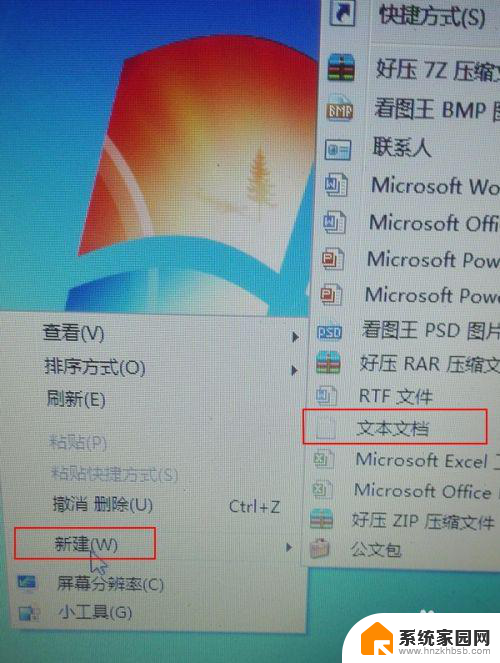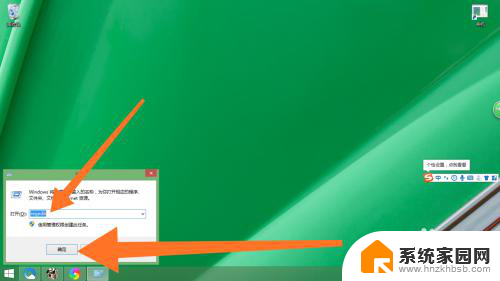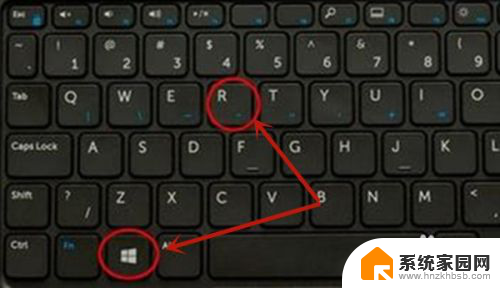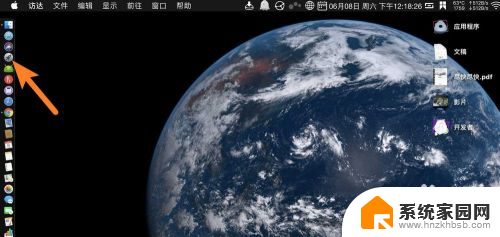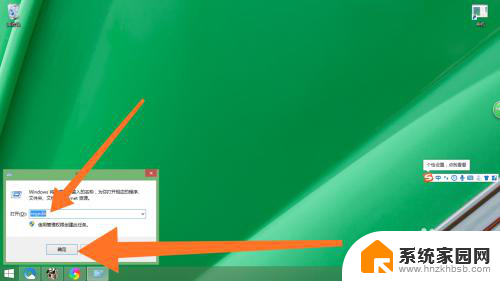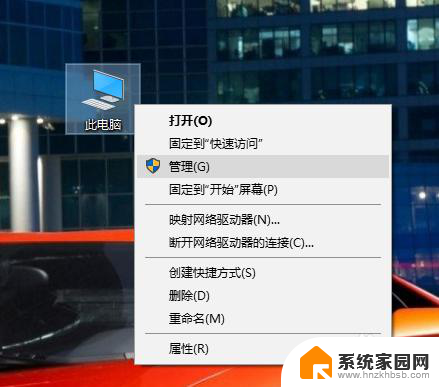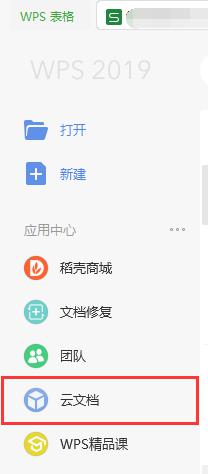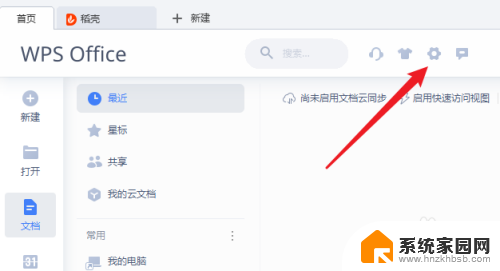怎么在电脑上新建文档 电脑上如何新建一个Word文档
在电脑上新建文档是我们日常办公和学习中经常需要的操作之一,无论是写作、制作报告还是整理资料,新建Word文档是一个必不可少的步骤。如何在电脑上轻松地新建一个Word文档呢?其实非常简单。只需打开电脑上的Word应用程序,点击左上角的文件选项,再选择新建即可。随后一个全新的空白文档将呈现在我们眼前,可以开始书写、编辑内容。通过这个简单的操作,我们就可以轻松地在电脑上新建一个Word文档,方便地进行各种写作和编辑工作。
方法如下:
1.第一步,打开电脑主页面,点击鼠标右键,会弹出一个页面框,里面有【新建】一项目。
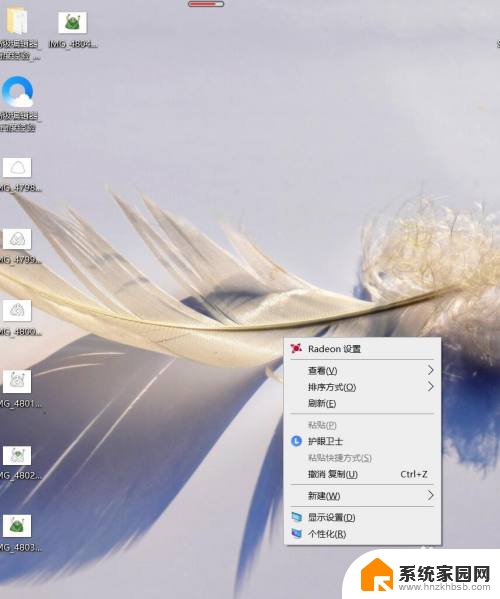
2.第二步,点击【新建】。侧边会弹出一个主页框,里面有一项【新建 Microsoft Word 文档】,点击一下即可。
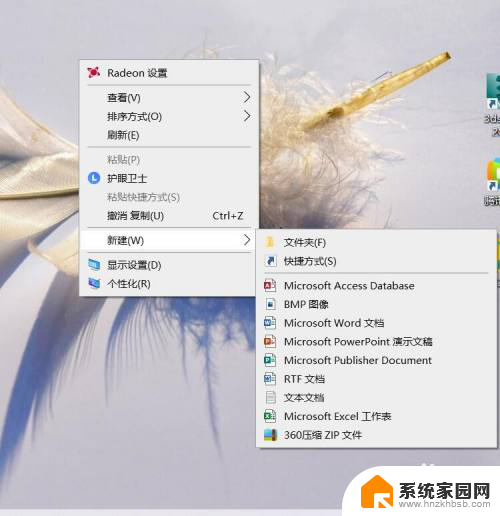
3.第三步,点击进去后。就会看到桌面有个新的word文档图标,这说明一个新的word文档文件已经建好。

4.第四步,点击图标,就可以进到word文档的主页面,就可以打字,输入自己需要建立的文字和图片内容了。
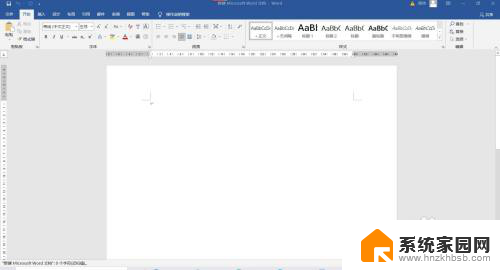
5.第五步,可以通过文档页面最上面的工具栏,调整word文档里的文字大小,字体格式,还有颜色、分段等。

6.第六步,当写完word文档的内容后。可以点击页面左上角的【文件】,就会弹出页面,看到【另存为】,可以命名文件名,将文档存储到桌面或电脑其他存储地方。
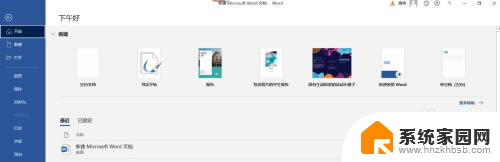
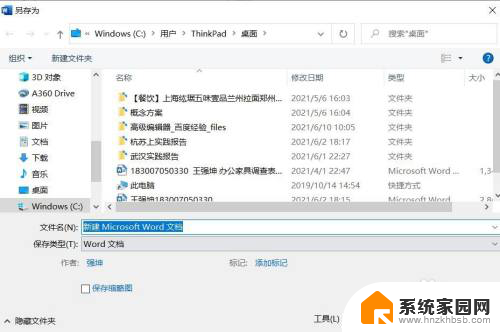
以上就是如何在电脑上创建新文档的全部内容,如果您遇到这种情况,可以按照以上方法解决,希望对大家有所帮助。